Photoshop創意合成從人物頭像中長出的花朵(6)
文章來源于 微信公眾號,感謝作者 PS教程自學平臺 給我們帶來經精彩的文章!設計教程/PS教程/合成教程2021-03-21
6.調整人物輪廓 將所有人像部位圖層放入人像圖層組,添加圖層組蒙版,擦拭邊緣至基本整潔 調整畫面色彩,新建圖層--畫筆 柔邊圓 選取活力一點的紅色,點在人像唇部;圖層模式:疊加,不透明度60% 7.制作背景 新建背
6.調整人物輪廓
將所有人像部位圖層放入人像圖層組,添加圖層組蒙版,擦拭邊緣至基本整潔
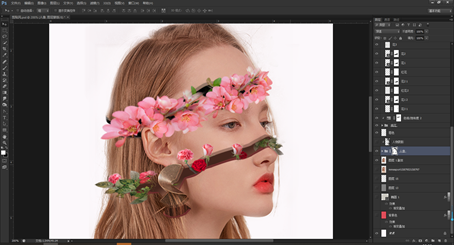
調整畫面色彩,新建圖層--畫筆 柔邊圓 選取活力一點的紅色,點在人像唇部;圖層模式:疊加,不透明度60%
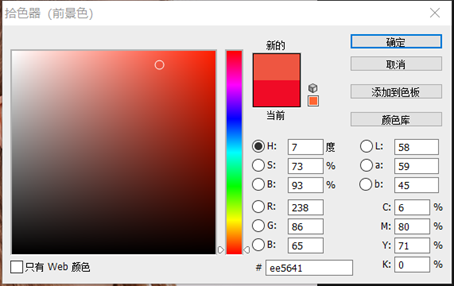

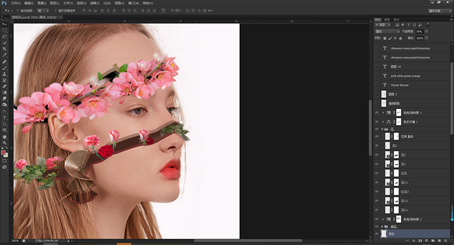
7.制作背景
新建背景圖層,填充顏色
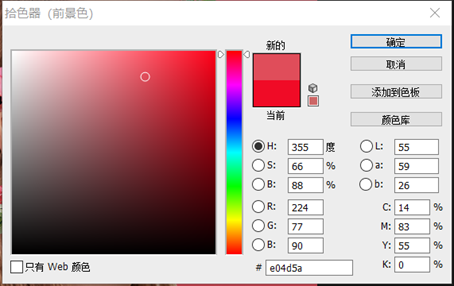
右鍵—混合選項—漸變疊加
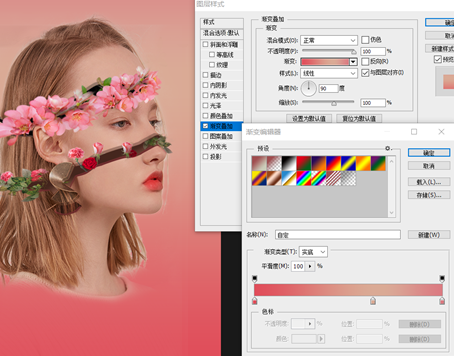
顏色參數從左至右依次為:
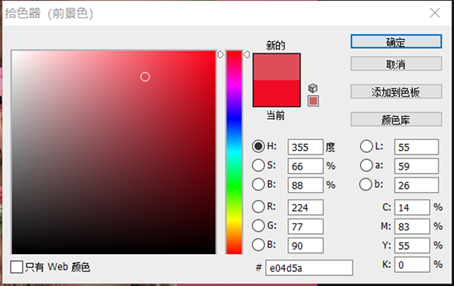
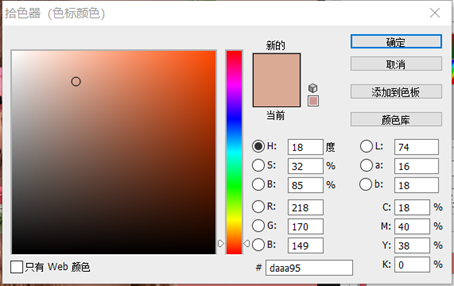
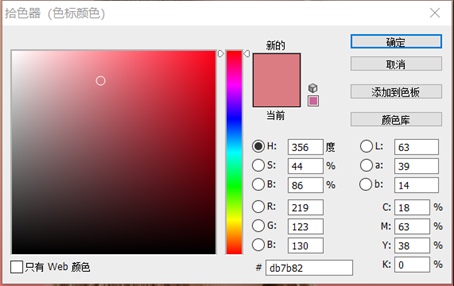
用橢圓工具在人像后建立一個圓形形狀,填充顏色
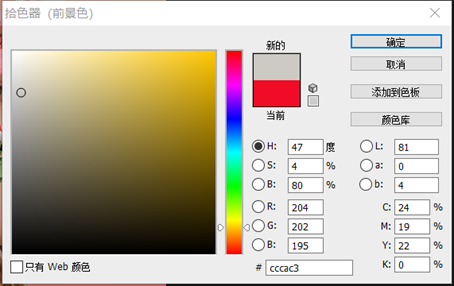
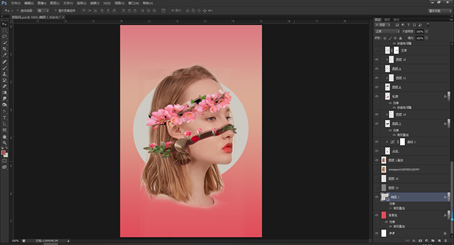
右鍵—混合選項—漸變疊加
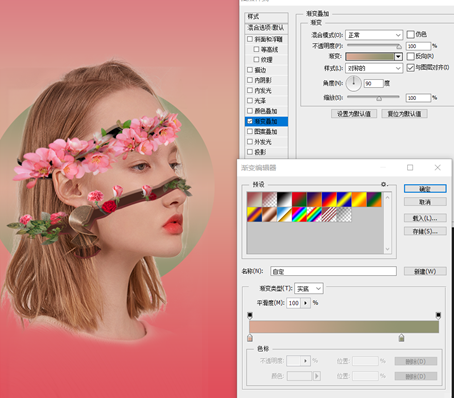
顏色參數(從左至右):
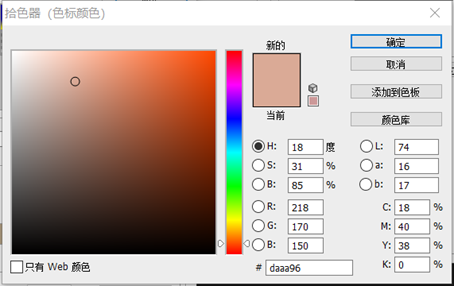
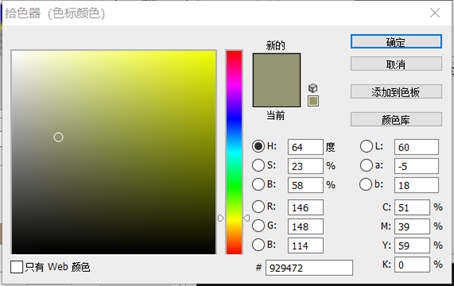
提升背景質感,新增圖層Shift+F5 填充50%灰色,圖層模式:疊加
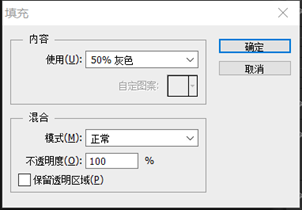
濾鏡—雜色—添加雜色
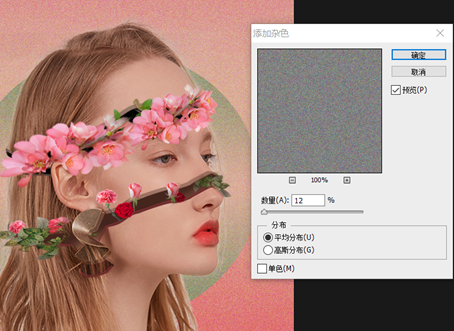
增加文字使畫面更完整,字體參考:兩側英文、日期:
Frankin Gothic Book;4點
FrankinGothic Heavy;6點

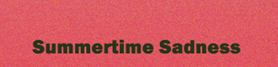
 情非得已
情非得已
推薦文章
-
 Photoshop合成海邊海龜和被掀起的海浪場景2021-03-08
Photoshop合成海邊海龜和被掀起的海浪場景2021-03-08
-
 Photoshop創意合成森林中的新娘和鳥籠2021-02-23
Photoshop創意合成森林中的新娘和鳥籠2021-02-23
-
 Photoshop合成森林中馬燈下的小動物2020-04-01
Photoshop合成森林中馬燈下的小動物2020-04-01
-
 Photoshop合成夢幻仙境場景的精靈仙子2020-03-27
Photoshop合成夢幻仙境場景的精靈仙子2020-03-27
-
 Photoshop合成創意頭像長出花朵效果2020-03-26
Photoshop合成創意頭像長出花朵效果2020-03-26
-
 Photoshop合成被蝴蝶和星光打散的頭像2020-03-26
Photoshop合成被蝴蝶和星光打散的頭像2020-03-26
-
 Photoshop合成創意的美女和野獸場景2020-03-20
Photoshop合成創意的美女和野獸場景2020-03-20
-
 Photoshop合成創意的烏龜背著城堡效果圖2020-03-20
Photoshop合成創意的烏龜背著城堡效果圖2020-03-20
-
 Photoshop合成房間里撫摸恐龍頭的小男孩2020-03-20
Photoshop合成房間里撫摸恐龍頭的小男孩2020-03-20
-
 Photoshop快速給建筑照片添加傍晚效果2020-03-19
Photoshop快速給建筑照片添加傍晚效果2020-03-19
熱門文章
-
 Photoshop合成海邊海龜和被掀起的海浪場景2021-03-08
Photoshop合成海邊海龜和被掀起的海浪場景2021-03-08
-
 Photoshop創意合成森林中的新娘和鳥籠2021-02-23
Photoshop創意合成森林中的新娘和鳥籠2021-02-23
-
 Photoshop合成魔幻主題的發光山羊2021-03-04
Photoshop合成魔幻主題的發光山羊2021-03-04
-
 Photoshop創意合成蘋果身體的易拉罐2021-03-10
Photoshop創意合成蘋果身體的易拉罐2021-03-10
-
 Photoshop創意合成從人物頭像中長出的花朵2021-03-21
Photoshop創意合成從人物頭像中長出的花朵2021-03-21
-
 Photoshop合成閃電下的超級跑車2021-03-04
Photoshop合成閃電下的超級跑車2021-03-04
-
 Photoshop創意合成在腳底下魔法師2021-03-08
Photoshop創意合成在腳底下魔法師2021-03-08
-
 Photoshop創意合成被熱氣球帶飛的鯨魚2021-03-16
Photoshop創意合成被熱氣球帶飛的鯨魚2021-03-16
-
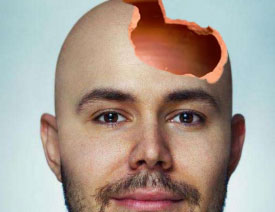 Photoshop合成腦洞大開的創意人像效果
相關文章802021-03-24
Photoshop合成腦洞大開的創意人像效果
相關文章802021-03-24
-
 Photoshop創意合成被熱氣球帶飛的鯨魚
相關文章952021-03-16
Photoshop創意合成被熱氣球帶飛的鯨魚
相關文章952021-03-16
-
 Photoshop創意合成蘋果身體的易拉罐
相關文章2582021-03-10
Photoshop創意合成蘋果身體的易拉罐
相關文章2582021-03-10
-
 Photoshop創意合成在腳底下魔法師
相關文章1562021-03-08
Photoshop創意合成在腳底下魔法師
相關文章1562021-03-08
-
 Photoshop合成魔幻主題的發光山羊
相關文章3092021-03-04
Photoshop合成魔幻主題的發光山羊
相關文章3092021-03-04
-
 Photoshop合成閃電下的超級跑車
相關文章2062021-03-04
Photoshop合成閃電下的超級跑車
相關文章2062021-03-04
-
 Photoshop創意合成森林中的新娘和鳥籠
相關文章3242021-02-23
Photoshop創意合成森林中的新娘和鳥籠
相關文章3242021-02-23
-
 Photoshop創意的合成貓咪頭像的貓頭鷹
相關文章9952020-10-10
Photoshop創意的合成貓咪頭像的貓頭鷹
相關文章9952020-10-10
